Come mettere l’ora sullo schermo del cellulare
Hai appena acquistato uno smartphone Android o un iPhone e dopo aver preso confidenza con le sue funzioni base, ti stai divertendo a personalizzare ogni aspetto della sua interfaccia: ti manca solo l’orologio, che non sai bene come andare a regolare. Il problema, più nello specifico, è che vorresti avere l’orologio in un formato diverso da quello predefinito e/o vorresti visualizzarlo nella schermata di blocco del tuo device, ma non sai come riuscirci.
Come dici? Ho centrato esattamente il punto? Allora sappi che sei capitato nel posto giusto al momento giusto: nei capitoli che seguono, infatti, troverai spiegato come mettere l’ora sullo schermo del cellulare, sia esso un device Android o un iPhone, prendendo in esame le varie soluzioni che hai a disposizione. Per essere precisi, vedremo come personalizzare l’orologio visualizzato nella barra di stato e nella schermata di blocco e come averne di personalizzati in Home screen tramite simpatici widget.
Se è proprio quello che cercavi, mettiti comodo, prenditi un po’ di tempo per leggere tutto e vedrai che, alla fine della lettura, riuscirai a impostare l’orologio proprio come più preferisci. A me non resta che augurarti buon proseguimento e, soprattutto, buon divertimento!
Indice
- Come mettere l'ora sullo schermo del cellulare: Android
- Come mettere l'ora sullo schermo del cellulare: iPhone
Come mettere l’ora sullo schermo del cellulare: Android
Se hai uno smartphone Android, di seguito troverai tutte le informazioni di cui hai bisogno per modificare le impostazioni dell’orologio di sistema (quello visualizzato nella barra di stato, nella schermata di blocco e/o in quella dell’Always On Display) e aggiungere dei widget con orologio personalizzati alla tua Home screen.
Nota bene: le opzioni da selezionare potrebbero variare leggermente a seconda della versione di Android e dal device in uso. Io userò uno Xiaomi Mi 10 Lite con Android 10, quindi le voci a tua disposizione potrebbero essere leggermente diverse (ad ogni modo non dovresti avere grossi problemi a raggiungere lo scopo di questo tutorial).
Come personalizzare l’ora sullo schermo del cellulare
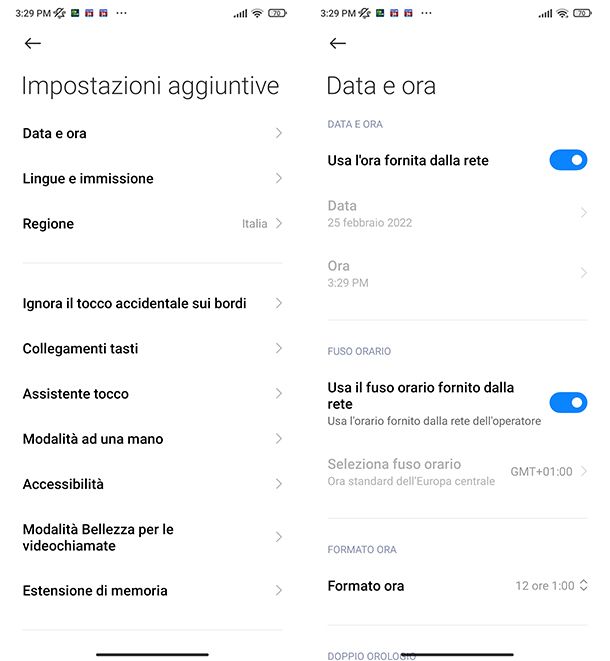
Personalizzare l’orologio di sistema è una di quelle operazioni semplici, ma che in realtà nascondono così tante possibilità alle quali si potrebbe non far caso. Per esempio, se tu volessi personalizzare al massimo la tua esperienza d’uso mettendo altre informazioni che potrebbero interessarti, potresti decidere di cambiare il formato dell’ora (se visualizzarla nel formato 12 o 24 ore), impostare un fuso orario diverso da quello attuale oppure decidere se l’orario dovrà essere sincronizzato con Internet.
Piccola precisazione: queste operazioni influenzeranno l’orario mostrato nella schermata Home, in quella di blocco e nella barra di stato.
Se, dunque, vuoi cambiare il formato delle ore, vai su Impostazioni (l’icona dell’ingranaggio), scorri verso il basso e trova Impostazioni Aggiuntive. Nel menu che hai appena aperto troverai la voce Data e Ora: ora vai su Formato Ora e decidi se visualizzare l’orario nel formato 12 oppure 24 ore.
Se tu volessi aggiungere un ulteriore orologio nella schermata di blocco, che mostri un fuso orario da te scelto (mostrandoti quindi un doppio orologio) dovrai andare alla voce Doppio Orologio, sempre nel menu Data e Ora, mettere la spunta attivandolo e nella casella poco sotto decidere quale orologio del mondo visualizzare. Sappi che se imposterai lo stesso fuso del tuo orologio principale, sarà visualizzato un solo orologio.
Infine per scegliere se impostare l’ora manualmente oppure se affidarti a Internet per sincronizzare il fuso dovrai cercare Usa l’ora fornita dalla rete.
Mettiamo caso che tu voglia modificare l’orologio nella barra di stato (si è molto piccolo, ma una modifica è possibile farla anche lì) mettendo che vengano visualizzati i secondi, oltre che naturalmente ora e minuti: dovrai andare su Impostazioni, cercare il menu Display e infine andare su Barra di Stato. Qui potrai modificare oltre ad altri parametri (come la velocità di connessione o se visualizzare o meno la percentuale di batteria) anche come visualizzare l’ora.
Premi quindi su Ora e decidi se Mostrare ore, minuti e secondi, oppure solo Ore e Minuti o anche se non visualizzare nulla e affidarti solo all’orologio della schermata di blocco e di eventuali widget. Piccola precisazione su questa procedura, la prova di questa operazione è stata effettuata su diversi modelli di smartphone Android e non su tutti è presente, solitamente la possibilità di modifica dell’orario sulla barra di stato è per tutti quei telefoni senza notch quindi senza la “tacca” che accoglie, solitamente, fotocamera e capsula auricolare.
Come mettere l’orologio a schermo spento
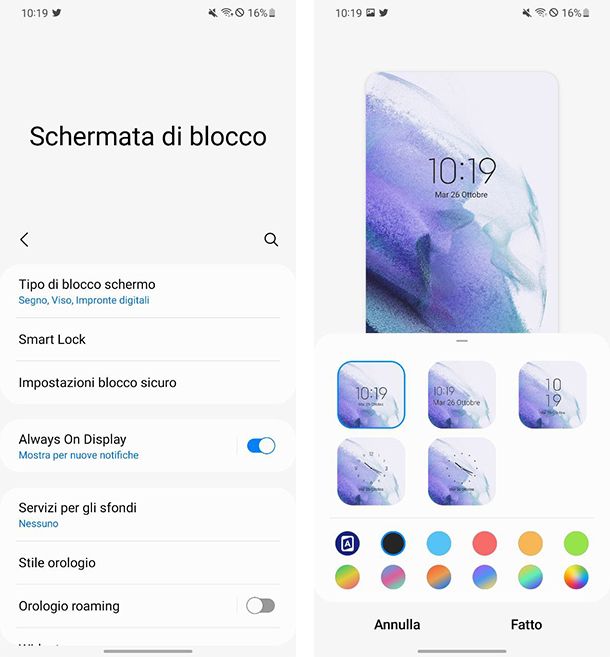
Mettiamo caso che il tuo telefono sia munito di Always On Display, ovvero una tecnologia molto diffusa sui telefoni che montano schermi AMOLED. Esempi possono essere i Samsung, gli Xiaomi, gli OPPO e tanti, tantissimi altri; sappi, tuttavia, che questa tecnologia è solitamente montata solo sui medi oppure i top di gamma.
L’Always On Display non fa altro che darti una serie di informazioni, tra cui anche l’orario, anche se il telefono è in standby. Per attivare questa funzione, se supportata dal tuo device, apri l’app Impostazioni e vai su Always-on display e Schermata di blocco. All’interno del medesimo menu potrai anche personalizzare l’orologio e abbellirlo mettendo magari delle immagini.
Anche qui vale lo stesso discorso di prima, la procedura per arrivare alla schermata dell’Always On Display potrebbe variare da modello a modello, tuttavia c’è un “trucchetto” che è valido per tutti i brand, ovvero quello di utilizzare la barra di ricerca nel menu impostazioni. Apri le Impostazioni e all’inizio troverai una barra di ricerca. Premila e scrivi Always On Display, verrai portato direttamente al menu desiderato.
Nel capitolo in cui ti di come personalizzare l’ora sullo schermo del cellulare, ti ho anche spiegato come aggiungere un doppio orologio con i fusi orari e se visualizzare l’ora nel formato 24 oppure 12 ore: sappi che quello che hai impostato avrà effetto anche sull’Always On Display. Quindi se hai deciso di mettere il formato 12 ore, anche qui verrà visualizzato in questo modo e se hai deciso di impostare due orologi, verranno visualizzati due orologi anche a schermo spento.
Come mettere l’orologio sulla schermata Home
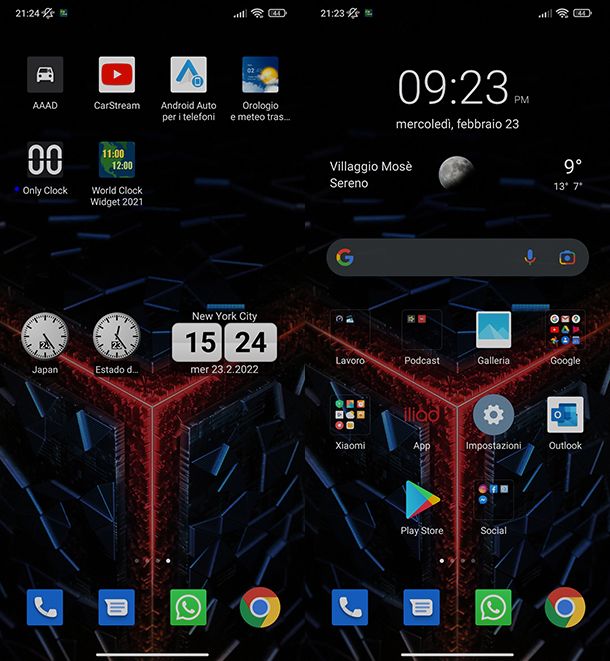
Se vuoi dei consigli su come mettere l’orologio sullo schermo del cellulare nel senso che cerchi dei bei widget da usare per visualizzare l’orario in Home screen, lascia che ti spieghi come procedere.
Per prima cosa vai sulla Home Screen del tuo smartphone e qui tieni premuto un qualsiasi punto “vuoto” (senza icone) per un paio di secondi. Facendo questa azione ti si aprirà un sotto-menu con la possibilità di cambiare gli sfondi, cancellare le app dal tuo smartphone e quello che serve a te, ovvero il menu dei widget: sfioralo. Verrai portato in una schermata nella quale potrai scegliere tra una grande varietà di widget: cerca quello che interessa a te, ad esempio quello predefinito dell’Orologio, selezionalo, tieni premuto e trascinalo nel punto che preferisci. Ecco hai appena fatto il primo passo aggiungendo l’orologio sulla schermata!
Ma mettiamo caso che l’orologio installato di base sul tuo smartphone proprio non ti piaccia e tu voglia qualcosa di diverso. No problem: puoi installare delle app con widget orologio alternativi in grado di soddisfare ogni gusto o esigenza: lascia che te ne segnali alcune tra le più interessanti.
- Digital Clock Widget – questo widget, che comprende solo un widget senza app e che all’apparenza sembra estremamente semplice, ti darà molte opportunità di personalizzazione soprattutto a livello grafico. Infatti con Digital Clock Widget potrai cambiare il colore dello sfondo dell’orologio, mettere un carattere di scrittura differente, cambiare i colori delle cifre e delle informazioni visualizzate.
- Orologio Meteo Trasparente – questo orologio è incentrato sulle informazioni meteo, oltre che, naturalmente, mostrarci l’orario ti farà sapere il tempo che fa nelle zone che ti interessano. Non solo potrai impostare se la temperatura visualizzata sarà in Celsius o Farheneit, le eventuali allerte meteo e la velocità del vento.
- Flip Clock & Clock widget – Sicuramente della lista è quello con meno opzioni disponibili, ma la sua unicità e il suo look che ricorda le tessere degli arrivi all’aeroporto, rende Flip Clock & Clock widget davvero irresistibile.
- World Clock Widget – mettiamo caso che tu per lavoro debba viaggiare tanto e che tu abbia bisogno di sapere sempre al volo l’orario delle tue destinazioni, quello che ti consiglio è World Clock Widget, il quale ti darà l’opportunità di mettere tanti piccoli orologi, digitali o analogici, con l’orario del paese da te desiderato, oltre che, naturalmente, poter mettere l’ora locale.
Come dici? Nessuna di questa app sembra convincerti al 100%? Allora lascia che ti consigli la mia lista dei migliori widget per Android e la mia guida su come creare widget personalizzati, nelle quali troverai sicuramente pane per i tuoi denti.
Come mettere l’ora sullo schermo del cellulare: iPhone
Il tuo è un iPhone? Nessun problema: di seguito trovi spiegato come personalizzare l’orologio da visualizzare nella barra di stato, nella schermata di blocco e nei widget.
Come personalizzare l’ora sullo schermo del cellulare
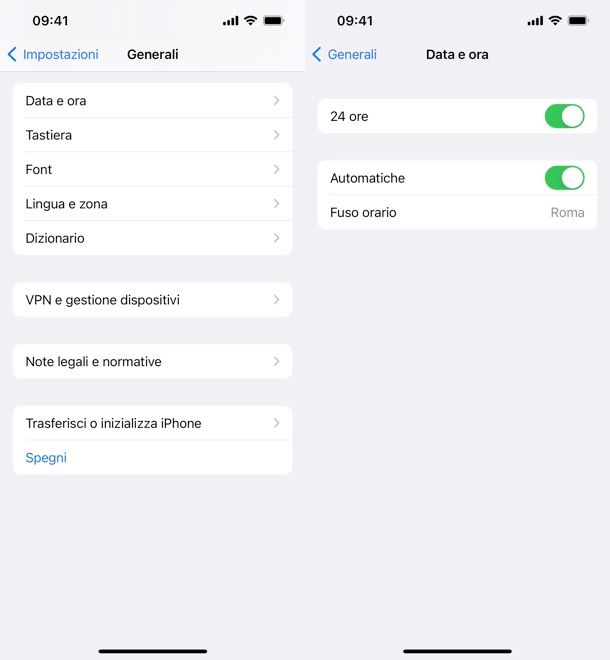
Le opzioni di personalizzazione per l’orologio che Apple concede non sono tantissime. Per capire meglio, vai nell’app Impostazioni (l’icona dell’ingranaggio), seleziona le voci Generali > Data e ora e avrai le opzioni per scegliere il formato dell’ora (24 ore o 12 ore), il tipo di sincronizzazione e il fuso.
Tutte le modifiche si ripercuoteranno sull’orario visualizzato nella barra di stato, nel menu delle notifiche e nella schermata di blocco. Come dicevo, ahimè, non ci sono grosse opportunità di personalizzazione.
Come mettere l’orologio sulla schermata Home
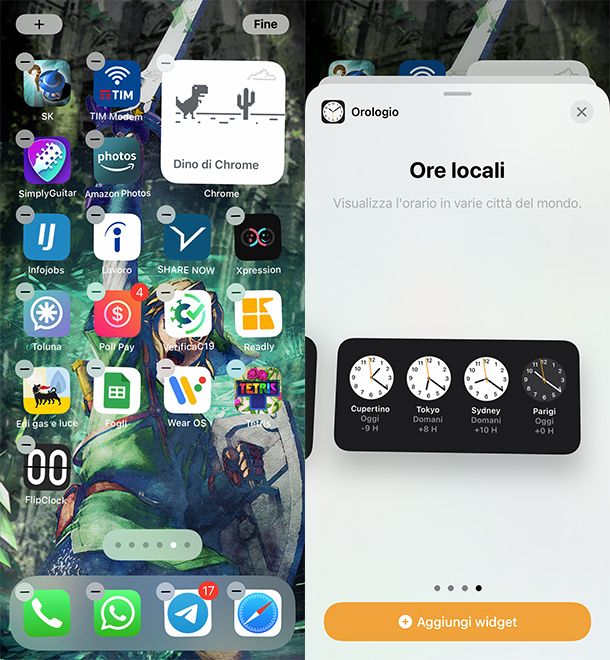
Le versioni più recenti di iOS consentono di aggiungere widget alla schermata Home di iPhone: basta tenere premuto qualsiasi punto dello schermo finché le icone non iniziano a “danzare” e premere il pulsante + che compare in alto a sinistra. Dopodiché bisogna fare tap su Aggiungi widget.
Verrai così portato nel menu di selezione dei widget, tra cui quello Orologio predefinito di Apple, che permette di scegliere tra vari formati. Seleziona quello che preferisci e posizionalo nel punto della Home screen che vuoi.
Nel caso non ti piaccia il widget preinstallato, potresti pensare o di creartene uno da solo oppure potresti andarlo a cercare sull’App Store. Eccoti quindi alcune soluzioni tra le più interessanti in questo senso.
- Orologio analogico Widget – vuoi dare un tocco di colore alla tua schermata di Home? Orologio analogico Widget è l’app perfetta per te. Infatti ti darà l’opportunità di personalizzare pesantemente i colori del tuo orologio, potendo mettere anche delle immagini di sfondo a questi.
- Orologio Analogico+ – ti piacciono gli orologi a cronografo sicuramente adorerai Orologio Analogico + visto che ti metterà nella tua Home lo stile proprio di quegli orologi diventati famosi grazie ai Rolex
- Widget | Meteo, batteria, foto – nel caso tu voglia un bel widget all-in-one, potresti provare “Widget | Meteo, batteria, foto”, visto che con lui riuscirai in una sola casella a visualizzare tutte queste informazioni insieme. Purtroppo per sbloccare le funzionalità premium e quindi poter avere a disposizione tutti i widget che l’app mette a disposizione, dovrai prendere la versione a pagamento al costo di 29,99 € all’anno. Nel caso la potrai provare gratis per 3 giorni.

Autore
Salvatore Aranzulla
Salvatore Aranzulla è il blogger e divulgatore informatico più letto in Italia. Noto per aver scoperto delle vulnerabilità nei siti di Google e Microsoft. Collabora con riviste di informatica e ha curato la rubrica tecnologica del quotidiano Il Messaggero. È il fondatore di Aranzulla.it, uno dei trenta siti più visitati d'Italia, nel quale risponde con semplicità a migliaia di dubbi di tipo informatico. Ha pubblicato per Mondadori e Mondadori Informatica.






